3 способа исправить неработающую громкость Discord (05.15.24)
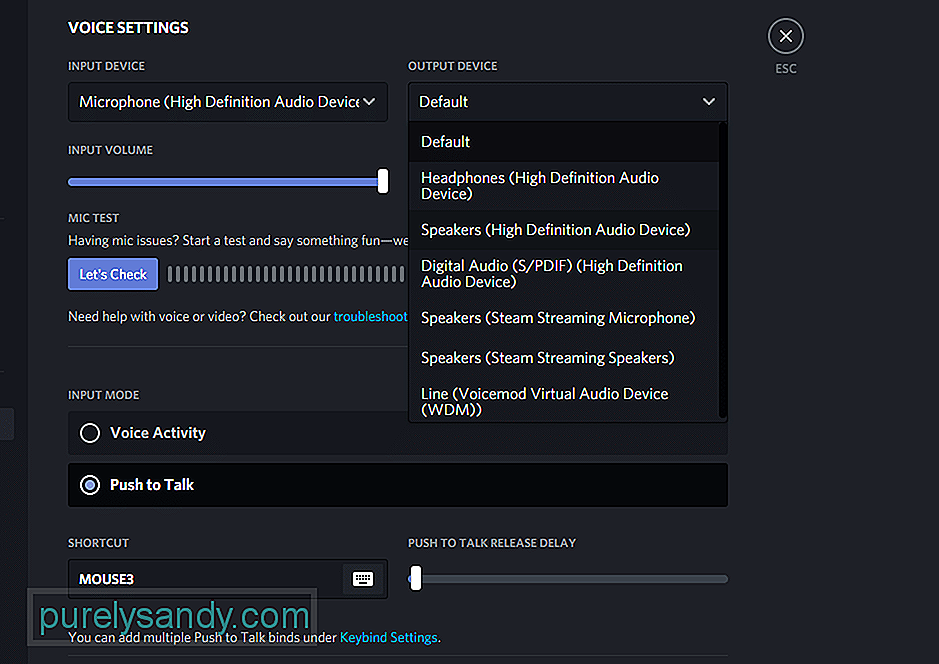 Discord Volume не работает
Discord Volume не работает Discord - популярное приложение, которое позволяет игрокам со всего мира подключаться друг к другу. Он был выпущен сравнительно недавно. После выпуска приложение голосового чата мгновенно взяло верх. Сейчас это самое известное приложение голосового чата, используемое геймерами.
Используя Discord, игроки могут легко общаться друг с другом. Играя в игры, они также могут делиться своими экранами и кадрами игрового процесса. Discord также использует функцию ботов, где вы можете использовать их для выполнения различных команд. Например, вы можете дать команду боту найти песню в Интернете.
Популярные уроки Discord
У нас было несколько жалоб от пользователей, которые сталкиваются с проблемами в Discord. Их проблема в том, что они не слышат своих друзей или других ботов в Discord. Некоторые пользователи сообщают, что даже их друзья не слышат их должным образом.
Если вы также являетесь одним из пользователей, сталкивающихся с подобными проблемами, вам придется заняться устранением неполадок. В этой статье мы перечислим несколько способов, как легко исправить неработающую громкость Discord. Итак, не теряя времени, приступим!
Возможно, в Discord выбрано неправильное устройство вывода. . Если это так, возможно, вы ничего не услышите в Discord. Вы можете легко исправить это в настройках Discord.
Просто щелкните значок шестеренки в левом нижнем углу экрана. В разделе "Голос & amp; На вкладке «Видео» вы должны увидеть устройство вывода, которое вы выбрали в Discord. Если ваша гарнитура не указана в качестве устройства вывода, замените устройство вывода на правильное.
One Распространенная причина, по которой вы никого не слышите в Discord, может заключаться в том, что вы в данный момент оглох. Чтобы это проверить, убедитесь, что на значке гарнитуры и микрофона в левом нижнем углу окна нет красной линии. Если есть, то вам нужно будет отключить его, нажав кнопку, на которую вы его установили. Вы также можете включить или выключить звук, просто щелкнув значок.
Еще одна вещь, в которой вам необходимо убедиться, - это то, что у вас есть разрешение говорить или слышать в голосовом канале. . Если вы этого не сделаете, вам придется попросить разрешения у администратора сервера или мода.
Также убедитесь, что человек или бот не отключены в голосовом канале. Вы можете легко проверить это, щелкнув по ним правой кнопкой мыши.
Итог
Ваш том не работает в Discord? Просто выполнив действия, описанные в этой статье, вы можете легко исправить проблему навсегда.
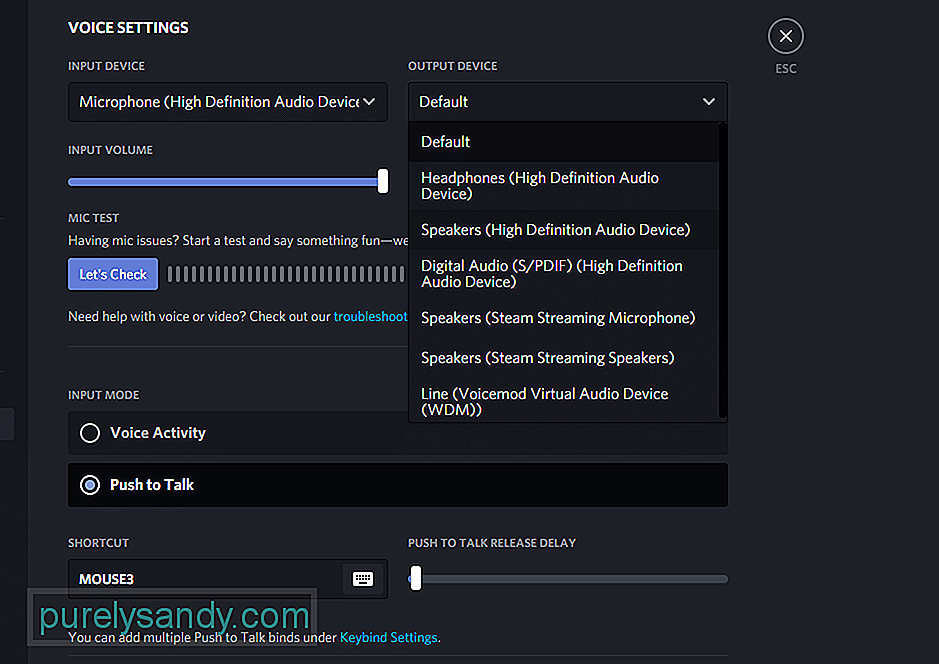
YouTube видео: 3 способа исправить неработающую громкость Discord
05, 2024

